
VK клипы – короткие ролики на различные темы, созданные пользователями соцсети ВКонтакте. При их скачивании на устройство стандартными средствами остается водяной знак, который может мешать просмотру.
В данной статье рассмотрим способы сохранения клипов ВК на компьютер и телефон без водяного знака.

Реклама: 2VtzqxH87n9
Как скопировать ссылку на VK Клип
Клипы можно просматривать с любого устройства: с компьютера – на веб-сайте Вконтакте, с телефона или планшета – в браузере через мобильную версию, в приложении ВК и отдельном приложении VK Клипы, которое можно скачать из App Store (для iOS) или Google Play (для Android). Оно содержит удобный редактор для монтажа коротких роликов, набор фильтров и коллекцию эффектов.
Как скачать видео из ВКонтакте не используя сторонние сервисы
Перед тем как скачивать клип, нужно получить ссылку на него. Рассмотрим, как скопировать ссылку на клип в каждом из вариантов.
Компьютер
Войдите в свой аккаунт ВК и выберите раздел «Клипы».

Наведите курсор мыши на понравившийся ролик и щелкните правой кнопкой для вызова контекстного меню, затем нажмите на пункт «Копировать адрес ссылки».

Телефон
Мобильное приложение ВК: Войдите в раздел «Клипы», кликнув по соответствующей иконке в нижней части окна. Нажмите на три горизонтальные точки, расположенные в нижнем правом углу понравившегося ролика. Выберите пункт «Скопировать ссылку» в появившемся меню.

Приложение VK Клипы: Копирование ссылки аналогично рассмотренному выше.

По скринам видим, что на компьютере возможность скачивания клипа не предусмотрена. На смартфоне его можно сохранить (в меню присутствует пункт «Скачать»), но – с водяным знаком, способным при просмотре доставлять неудобства. Если, например, какая-то мелкая деталь видео попадет под логотип приложения, вы ее не увидите. Белый текст – название приложения и имя автора клипа – также может мешать комфортному просмотру.

Этих неудобств вы можете избежать при помощи сторонних средств. Давайте рассмотрим основные способы скачивания клипов ВК без водяного знака.
Как скачать клип из ВК по ссылке без водяного знака
Онлайн-сервисы
Онлайн-сервисы являются самым простым способом скачивания клипа ВК – они не требуют установки и настройки, для их использования нужна только ссылка. Большинство из них не требуют авторизации в системе и предоставляются на бесплатной основе.
Как Скачать Видео из ВКонтакте. Самый Быстрый и Легкий Способ. 2022
Некоторые популярные бесплатные онлайн-сервисов, не требующие регистрации:
- Savee – позволяет сохранять ролики в высоком разрешении на любом устройстве, без ограничений на скачивание. Поддерживает форматы MP4 и WebM, совместим со всеми браузерами и операционными системами.
- Savefrom – сохраняет видео в MP4-формате без потери качества. Работает со многими платформами, включая ВК, поддерживает разрешения SD, HD, FullHD, 2K, 4K.
- GetVideo – скачивает видео в оригинальном качестве, от 240p до 1080р. Кроме клипов ВК, позволяет сохранять ролики из YouTube, Twitter, TikTok, Dailymotion,TED, Vimeo и Vevo.
- Free Online Video Downloader – служит для загрузки видео из ВК, TikTok,Twitter, Vevo, Likee, ОК, YouTube и др. Работает с компьютера и смартфонов на iOS и Android.
Для скачивания клипа ВК при помощи сервиса, достаточно вставить ссылку на него в специальное поле и нажать на кнопку скачивания, которая обычно располагается справа от поля.
Пример: Скачивание клипа при помощи сервиса Savee.

Большинство таких сервисов существуют не только в веб-версии, на них можно скачать приложения и плагины для браузеров. Некоторые из них имеют собственные Телеграм-боты для скачивания видео.
Приложения
Сохранить клип ВК на телефоне вы можете при помощи одного из приложений для скачивания видео. Подобрать приложение для смартфона на Андроид, например, вы можете в магазине Google Play. Введите в поисковой строке «Скачать клип ВК» и просмотрите предложенные варианты.

Приложения для скачивания клипов без водяных знаков:
- Видео для ВК;
- Скачать видео из ВК;
- ВК видео и фотомастер
- VK Video Downloader. и др.
Для примера рассмотрим скачивание клипа при помощи VK Video Downloader. Нажимаем на кнопку «Установить», ждем окончания установки и открываем приложение.

Вводим ссылку на клип и нажимаем на кнопку ниже. Приложение в автоматическом режиме произведет поиск ролика по указанному адресу и скачает его на устройство.

Расширения
Скачать клип видео вы можете также путем установки плагина в браузер.
Список популярных расширений:
- SAVEExt;
- Savefrom;
- VK Flex;
- Скачать видео с ВК;
- VK video saver;
- Skyload;
- HD Video Downloader;
- Any Media Downloader.
Большинство расширений совместимы Google Chrome, Яндекс-браузером, Mozilla Firefox, Opera, Chromium и другими современными браузерами.
В качестве примера рассмотрим скачивание клипа при помощи SAVEExt для «Оперы».
Устанавливаем расширение, находим его в общем списке и кликаем по названию.

Нажимаем на кнопку «Скачать видео с сайта».

Появляется подсказка, как скачивать видео из ВК при помощи данного расширения – между буквами «v» и «k» в адресе нужно добавить число «22».

Используем подсказку, вводим в адресную строку ссылку, добавляем в нее «22» и нажимаем Ентер.

Слева отобразится кадр из ролика, а справа – ряд кнопок на скачивание. Выбираем нужное разрешение ролика и скачиваем.

Программы
Пользоваться приложениями для скачивания роликов можно не только на мобильных, но и десктопных устройствах.
Бесплатные программы для скачивания клипов ВК на компьютере:
- GetVideo;
- VKMusic;
- VKSaver;
- LoviVkontakte;
- VkOpt;
- Vkontakte.DJ;
- KissVK;
- Vdownloader;
- SaveFrom.net.
Рассмотрим скачивание клипа на примере программы GetVideo. Заходим на официальный сайт, скачиваем дистрибутив и устанавливаем на компьютер.

Запускаем программу. Вставляем ссылку на клип ВК, выбираем качество и нажимаем на кнопку «Скачать».

Телеграм-боты
Для скачивания при помощи Телеграм-ботов потребуется аккаунт в мессенджере.
Телеграм-боты, пригодные для скачивания клипов ВК:
Наряду с полностью бесплатными вариантами, есть платные и условно-бесплатные, с ограничениями на скорость или объемы скачивания.

Заключение
При помощи рассмотренных выше способов можно скачать любой клип с ВК без водяного знака по ссылке. Их разнообразие позволяет каждому пользователю выбрать подходящий вариант, в зависимости от устройства, операционной системы, используемого браузера и личных предпочтений.
Полезные ссылки:
- Как раскрутить новую группу ВКонтакте
- Накрутка живых подписчиков в сообщество ВК
- 10 лучших курсов по SMM для новичков
- Как попасть в рекомендации ВК
Сравнение онлайн-курсов
Перед тем, как купить любой курс, сравните условия от разных школ — стоимость обучения, скидки, длительность, есть ли программа трудоустройства. Подобрать онлайн-курс >>
Источник: postium.ru
Сохранить видео из вк на компьютер программа
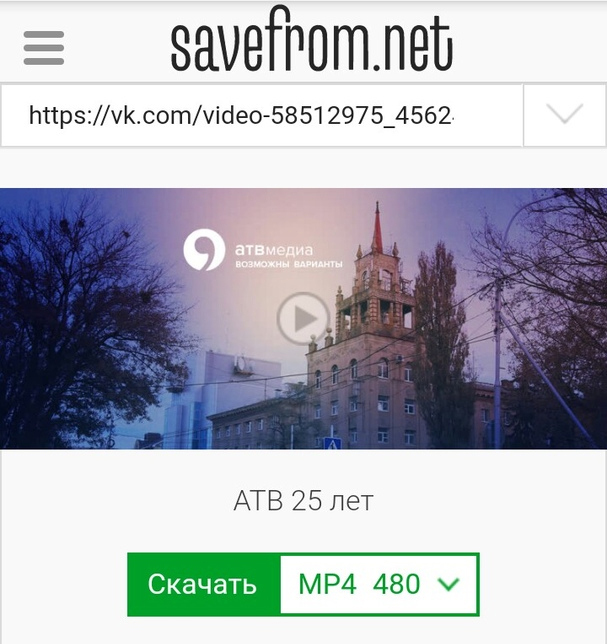
На телефон также можно скачивать видео из социальных сетей. Для этого стоит также войти в браузер, который установлен на вашем телефоне, и зайти на сайт SaveFrome. Процедура там такая же, что и на компьютере: заходите, вставляете ссылку на видео в поисковую строку, находите свое видео, скачиваете в нужном вам качестве. Эти сайты позволяют скачать видео не только из «ВКонтакте», но и «YouTube», «Facebook» и других социальных сетей.
На смартфон также можно скачивать видео при помощи онлайн-сервисов, таких как Getvideo. В Google Play Market есть разные приложения, позволяющие скачать видео. Например, «Скачать видео из ВКонтакте».
Чтобы воспользоваться этим приложением, сначала необходимо скопировать ссылку на видеозапись, которую вы хотите скачать. Проще всего сделать это в приложении — нужно только нажать на значок «дополнительно» и выбрать пункт «копировать ссылку». Затем заходим в приложение и вставляем ссылку в строку, зажав ее и выбрав соответствующий пункт в появившемся меню. После этого нажимаем на кнопку «Скачать».
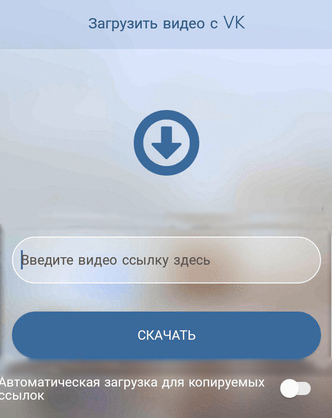
Появится отдельное меню, в котором можно выбрать необходимый формат и качество видео. Также, перед тем как загрузить, можно посмотреть запись. После этого видеозапись загрузится.
Второе приложение — «Видео ВК (Скачать видео ВК)». Чтобы воспользоваться, нужно запустить программу и авторизоваться через VK. После авторизации через боковое меню можно будет скачивать видео из ваших видеозаписей, из общего каталога, диалогов, новостей, стены и т.д. Для скачивания нужно найти видеозапись и нажать на значок «i».
Как скачать видео из ВК на Iphone и Imac
Прежде всего, можно воспользоваться теми же онлайн-сервисами, что и при скачивании на Android. Но есть и приложения, которые будут актуальны для iPhone.
Например, приложение Documents by Readdle. Чтобы воспользоваться им, скопируйте ссылку видео — для этого удобнее пользоваться браузерной версией соцсети.
Откройте приложение, нажмите на иконку браузера в правом нижнем углу и перейдите на сайт 9xbuddy.app.
Вставьте в поисковую строку скопированную ссылку на видео Вконтакте и нажмите «Download».
Источник: atvmedia.ru
Расширение для скачивания видео с VK в один клик. Теперь и для desktop-а
Всем привет! Недавно публиковал статью о создании браузерного расширения для скачивания любого видео загруженного во ВКонтакте в любом из доступных качеств.
На тот момент всё ограничилось возможностью скачивания лишь с мобильной версии сайта, так как из неё проще всего вытащить прямые ссылки на .mp4 файлы. Впрочем, не буду повторять всё то, что было сказано в первой статье. Настоятельно рекомендую потратить несколько минут и сначала прочесть её, а затем вернуться сюда. Иначе Вы рискуете не понять некоторых моментов и можете посчитать данную статью поверхностной.
На этом со вступлением всё. Перейдём к сути. Вчера у меня всё же дошли руки до того, чтобы заставить расширение работать и на полной версии сайта. И вот как я это сделал.

Выясняем как всё устроено
В предыдущий раз алгоритм действий был следующим:
- Смотрим в исходный код страницы
- Видим в нём тег со вложенными тегами
- Вытаскиваем ссылки на файлы интересующего нас формата
- Мы великолепны
Попробовав повторить эти пункты мы зависнем на втором, обнаружив вот это:
Да, никаких привычных глазу форматов, только Binary Large Object. Если не вдаваться в детали — мы имеем дело с потоковым видео, которое отдаётся сервером в режиме реального времени небольшими чанками. Этот Большой Бинарный Объект и есть один из таких чанков.
Существуют способы скачивания подобных данных, в том числе с помощью такого софта как ffmpeg и VLC Media Player, но мы ведь не хотим этим заниматься, правда? Переключиться на мобильную версию VK и скачать видео с неё — дело пары кликов, а мы хотим упростить процесс, а не усложнять его.
Немного пошевелив мозгами и поглядев на монструозные исходники фронтенда VK я пришёл к мысли, что где-то ссылки на .mp4 файлы всё же должны храниться. Нутром чую, что должны. Не особо надеясь на положительный исход я приступил к поискам и через 10-15 минут они увенчались успехом.
Давайте запустим любое видео и выведем в консоль браузера один интересный объект: window.mvcur.player.vars . Среди десятков его полей будут в том числе вот такие:
Такие знакомые ссылки с таким знакомым параметром type. Замечательно. Переходим к следующему шагу.
Вырываемся из клетки
Казалось бы — бери ссылки, отображай их под видео и дело сделано. Но не всё так просто. Скрипты каждого отдельного браузерного расширения выполняются в так называемом изолированном окружении. Они не имеют доступа к уже существующим на странице JavaScript-объектам и каким-либо данным из других расширений. Чтобы «достучаться» до нужных нам свойств объекта window мы выполним JavaScript-инъекцию.
Для начала добавим в manifest.json правило, для исполнения содержимого файла scripts/desktop.js при переходе на любую страницу на домене vk.com:
«content_scripts»: [ < «js»: [«scripts/desktop.js»], «matches»: [«https://vk.com/*»], «run_at»: «document_idle» >]
Также дадим расширению доступ к файлу со скриптом, инъекцию которого мы будем осуществлять:
«web_accessible_resources»: [ < «resources»: [«scripts/desktop-injection.js»], «matches»: [«https://vk.com/*»] >]
Реализуем элементарную инъекцию:
// scripts/desktop.js const script = document.createElement(‘script’); script.charset = ‘utf-8’; script.type = ‘text/javascript’; script.src = chrome.runtime.getURL(‘scripts/desktop-injection.js’); document.querySelector(‘body’).appendChild(script);
// scripts/desktop-injection.js (() => < alert(‘скрипт (кродеться)’); >)();
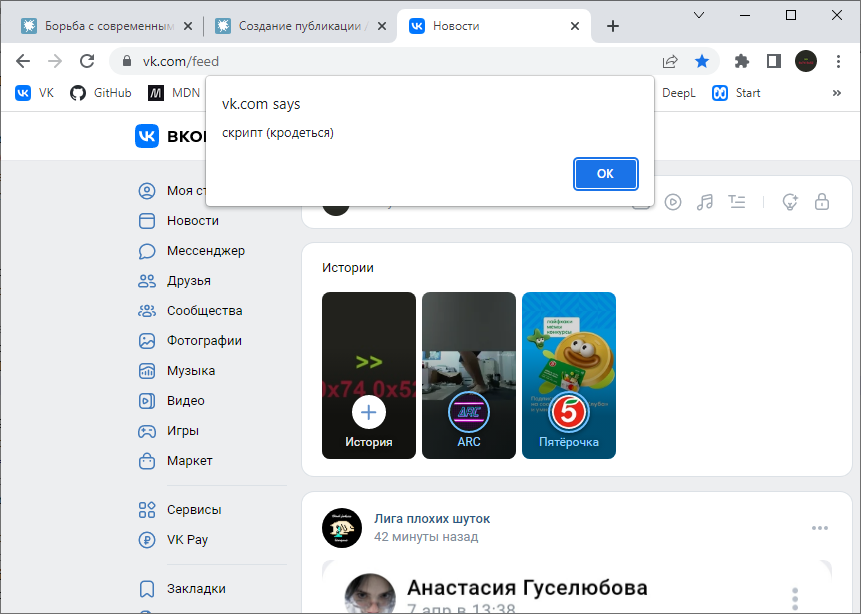
Достигаем цели
Извлечём ссылки на видео и скомпонуем их в точно такой же блок, как и в мобильной версии VK:
// scripts/desktop-injection.js let videoSources = < ‘144p’: window.mvcur.player.vars.url144, // Все остальные качества ‘2160p’: window.mvcur.player.vars.url2160 >; const label = document.createElement(‘span’); label.innerText = ‘Скачать:’; label.style.marginRight = ‘2px’; const panel = document.createElement(‘div’); panel.id = ‘vkVideoDownloaderPanel’; panel.appendChild(label); for (const [quality, url] of Object.entries(videoSources)) < if (typeof url !== ‘undefined’) < const aTag = document.createElement(‘a’); aTag.href = url; aTag.innerText = quality; aTag.style.margin = ‘0 2px’; panel.appendChild(aTag); >>
Невырвиглазно отобразим на странице:
// scripts/desktop-injection.js /* * Не под всеми видео есть блок с названием. * Если он есть — располагаем ссылки над ним. * Иначе — над блоком с кнопками лайка, репоста и т.п. * Таким образом ссылки всегда будут находиться сразу под плеером. */ const videoTitleBlock = document.querySelector(‘div.mv_title_wrap’); if (videoTitleBlock) < panel.style.margin = ‘8px 0’; videoTitleBlock.before(panel); >else
Весь код в scripts/desktop.js по сути идентичен тому, что использовался для мобильной версии VK в первой статье: мониторинг отрисовки контейнера плеера, «переходов» между страницами и т. д. Добавил разве что дополнительный логический флаг, чтобы функция парсинга и отображения ссылок не вызывалась более одного раза да немного изменил механизм определения того, находимся ли мы на странице с видео.
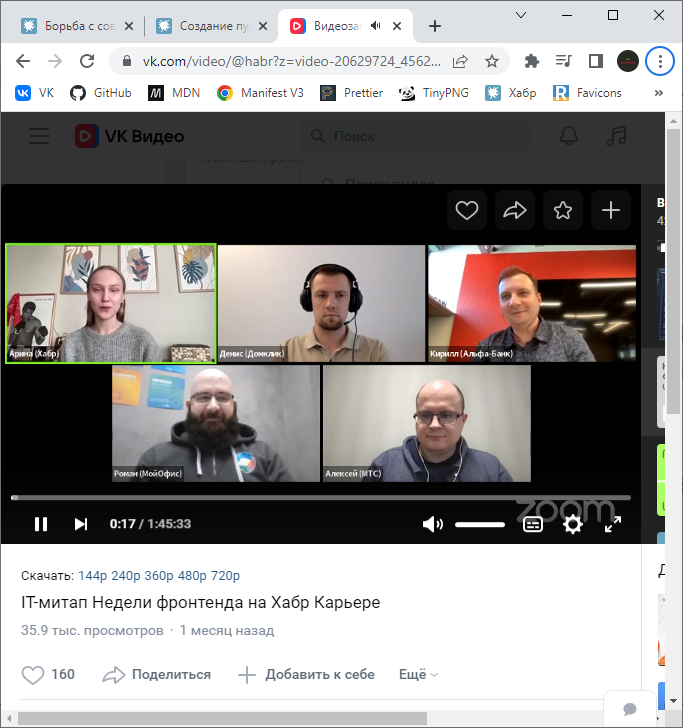
Ознакомиться с полным исходным кодом и скачать расширение можно в репозитории на моём GitHub. Если столкнётесь с какими-то проблемами, буду рад Вашим баг-репортам в issues. Также, если у Вас есть аккаунт — буду признателен за звёздочку 🙂
Спасибо, что дочитали до конца.
Источник: habr.com